12월 셋째주|
UNO_WEEKLY |UNO_ZEN
UNO_WEEKLY|VBA-EXCEL-BASICS_029
이벤트프로시져 활용하기
수식을 하고
그리고 배열수식을 하고
또 그리고 365버전의 발전된 수식과 함수를
사용하고...
너무 골치가 아프다면,
VBA를 때려잡으면 만사 형통이다..
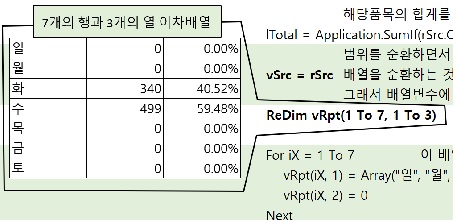
물론 VBA를 잘하려면
수식과 함수를 잘 이해하는 것이 순서이기도 한것..
그러니,엑셀마스터의 최고봉은 VBA코딩까지 가는 것
무언가 계속 흥미있게 배우고 스킬업시킬것이 있다는 것은
인생이 풍요로운 것..
그런 풍요로움에 도움이 되는 코딩의 매력에 빠져보자
이번 화일에 관련된 참고 유튜브동영상
워크시트의 이벤트프로시져 활용
 x20221219_1257_VBA_EXCEL_BASICS_029.
x20221219_1257_VBA_EXCEL_BASICS_029.
UNO_WEEKLY|
함수를 잘 사용하려면 매개변수를 잘 이해하야여
SUMIFS,SUMPRODUCT,TEXT,HSTACK,VSTACK
함수를 외우려고 하지 말고
함수는 어디에 사용하려고 만들었는지
그런 작업을 하려면 어떤 정보를 함수에 전달해야 하는지
이렇게 함수가 원하는 정보가 매개변수이다
그러니 함수를 잘 사용하려면
그냥 함수를 입력하고 원하는 매개변수가 나타나면
가장 중요한 것은 어떤 타입의 정보를 원하는지를
이해하는 것..
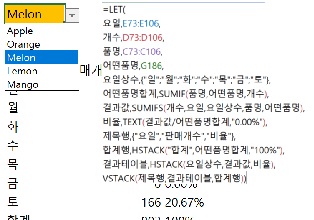
분명히 이렇게 하면 되던데..
안되는 이유를 알려면 매개변수에 전달할
정보의 타입을 체크하면 된다
그런 함수중의 하나가 조건부요약함수들
SUMIFS,SUMIF함수같은 것들..
범위를 전달해야하는데 범위를 다른 정보로
변경하는 수식을 전달하면 당연히 일을 하지 않고
에러를 낸다..
그것을 따져 보도록 하자
이번 화일에 관련된 참고 유튜브동영상
쉬운엑셀 ,생활엑셀-73
엑셀365함수와 수식 시리즈_28
 x20221219_1257_WeekDaySumIf.
x20221219_1257_WeekDaySumIf.
UNO_WEEKLY|VBA_Advanced-
Access & SQL_22
Transpose,Join,Match,Index,Validation
지난 화일에서는
거래테이블과 거래테이블의
내용을 보여주기만 한 것이였다
이제 사용자가 편집(수정,삭제,신규추가)등의 준비작업으로
편집기능을 만들어 넣도록 하자
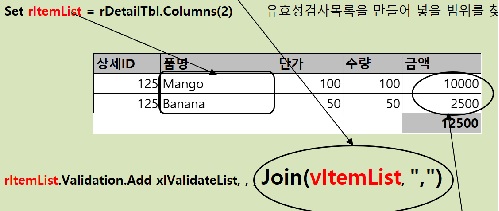
편집을 위한 상세테이블의
품명을 바꾸는 작업을 편하게 하기위하여
유효성검사목록을 달도록 하자..
그런데 유효성검사목록으로 문자열정보를 전달해야 하는데
품명을 담고 있는 품목테이블이 범위이고
범위개체는 이차배열이다..
이것을 일차배열로 만들어야 문자열 정보로 전달을 할수있다
무엇을 사용하면 그렇게 쉽게 할수 있을까??
라는 문제의식을 갖고 보시면 얻는 것이 있을 것이다
참고동영상
엑셀로 코딩을 배우자_199_상세테이블편집기능
 x20221219_1257_AccessSQL_22.
x20221219_1257_AccessSQL_22.